开源流媒体服务器
EasyDarwin是由国内开源流媒体团队开发和维护的一款开源流媒体平台框架,从2012年12月创建并发展至今,从原有的单服务的流媒体服务器形式,扩展成现在的云平台架构的开源项目,更好地帮助广大流媒体开发者和创业型企业快速构建流媒体服务平台,更快、更简单地实现最新的移动互联网(安卓、IOS、微信)流媒体直播与点播的需求,尤其是安防行业与互联网行业的衔接。
EasyDarwin最新版本由Golang开发跟维护,老版本由C++开发,已经停止维护,以后只维护新版本。EasyDarwin支持运行在linux、windows。
主要功能:
接收RTSP流推送、RTSP流分发、关键帧缓存、秒开画面、web 后台管理、分布式负载均衡。
官网
EasyDarwin
GitHub
EasyDarwin
搭建rtsp服务
1、下载release包。

2、解压并运行
解压完之后运行 “sudo ./EasyDarwin” 开始。(Ctrl + C 停止服务。)

打开浏览器输入 http://localhost:10008, 进入控制页面,默认用户名密码是admin/admin
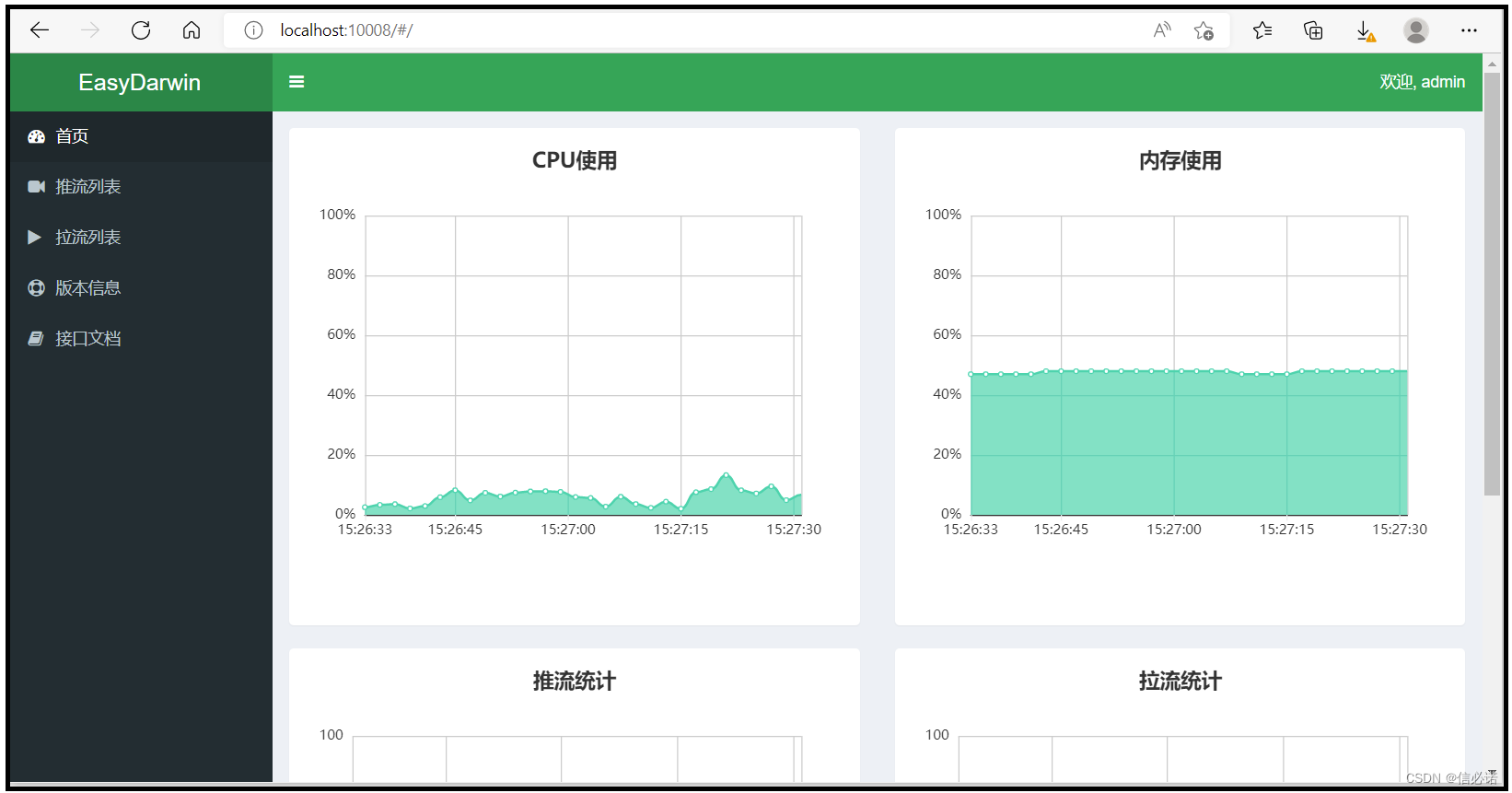
3、rtsp推拉流
注意:下面的地址是上面图二红色框选的地址。
/*
注意:
rtsp://192.168.8.104 为推拉流一样的地址。
如需要多个rtsp服务则修改后边的端口就行,即:rtsp://192.168.8.104/5566
*/
// 默认以udp方式推流桌面
ffmpeg -f gdigrab -i desktop -vcodec libx264 -preset:v ultrafast -tune:v zerolatency -f rtsp rtsp://192.168.8.104
// 设置以tcp方式推流桌面
ffmpeg -f gdigrab -i desktop -vcodec libx264 -preset:v ultrafast -tune:v zerolatency -rtsp_transport tcp -f rtsp rtsp://192.168.8.104
// 拉流播放。(默认以udp方式拉力。若使用tcp方式推流则该方式不可用,必须用vlc拉流或ffmpeg编写拉流时加入tcp传输选项即可。)
ffplay -i -x 800 -y 600 rtsp://192.168.8.104 // rtsp默认udp方式传输
注意:当进行拉流或推流操作时,在网页端可以查询到。
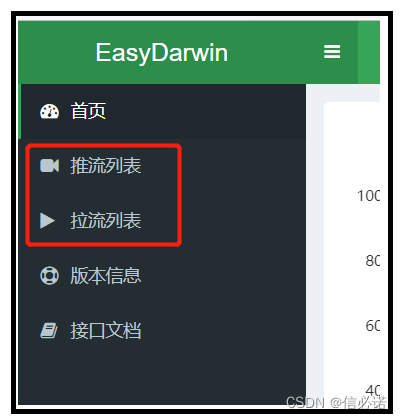
关注
笔者 - jxd (码农总动员)





 EasyDarwin是一款由国内团队开发的开源流媒体平台框架,支持RTSP流的推送与分发等功能,适用于快速构建流媒体服务平台。最新版本采用Golang开发,可在Linux和Windows上运行。
EasyDarwin是一款由国内团队开发的开源流媒体平台框架,支持RTSP流的推送与分发等功能,适用于快速构建流媒体服务平台。最新版本采用Golang开发,可在Linux和Windows上运行。


















 1876
1876

 被折叠的 条评论
为什么被折叠?
被折叠的 条评论
为什么被折叠?










